Kaip įjungti automatines aktyvaus darbo valandas „Windows 10“

„Windows 10“ aktyvios valandos leidžia išvengti nepageidaujamų pakartotinių paleidimų po „Windows“ naujinimų. Ir pradedant nuo 1903 versijos, galite įjungti automatines aktyvias valandas. Štai taip.
Kitas svarbus „Windows 10“ funkcijos atnaujinimas yraiškart už kampo. Neseniai mes jums parodėme keletą pastebimų naujų „Windows 10 1903“ funkcijų. Tačiau yra dar keli dalykai, kuriems neskiriama tiek daug dėmesio, bet yra ne mažiau svarbu. Ir ką mes čia apimsime, yra automatinės aktyviosios valandos.
Pirmoji buvo „Windows 10“ funkcija „Aktyvios valandos“pristatomas kartu su „Anniversary Update“ ir jis leidžia jums valdyti, kada jūsų sistema vėl paleidžiama gavus „Windows“ naujinius. Tai svarbi savybė, nes niekas nenori, kad kompiuteris būtų paleistas iš naujo, kai dirbate su dokumentu ar žaidžiate žaidimą. Tai vartotojui leidžia „Windows“ neinstaliuoti kompiuterio keliomis valandomis, kai jie yra aktyvūs įrenginyje. Tačiau svarbiausia yra prisiminti pakeisti aktyvias valandas, kai keičiasi jūsų tvarkaraštis. Tai apima jų pakeitimą kituose kompiuteriuose, kuriuos naudojate skirtingu dienos metu.
Bet pradedant nuo „Windows 10 1903“, automatinisFunkcija „Aktyvios valandos“ leidžia „Windows“ pritaikyti aktyvias valandas atsižvelgiant į jūsų įrenginio naudojimo veiklą. Tačiau jis neįgalintas pagal numatytuosius nustatymus, todėl turėsite jį įjungti. Štai kaip tai padaryti.
Įgalinti automatines aktyvaus darbo valandas
Norėdami pradėti, eikite į Nustatymai> Naujinimas ir sauga> „Windows“ naujinimas ir spustelėkite dešinėje esantį mygtuką „Keisti aktyvų laiką“.
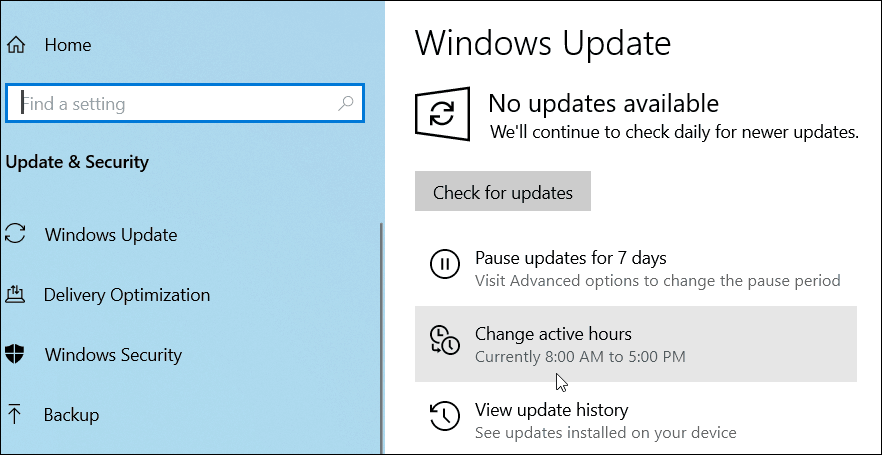
Kitame ekrane tiesiog įjunkite jungiklį „Koreguokite šio įrenginio veikimo laiką pagal veiklą“ ir tada galėsite uždaryti iš „Nustatymų“.
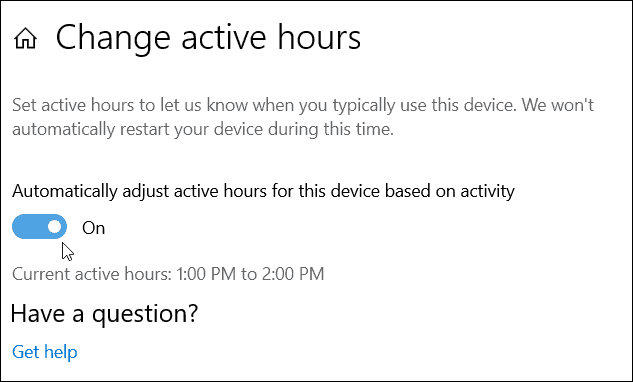
Tam viskas yra. Tada „Windows 10“ stebės jūsų įrenginio naudojimą ir pasirinks laiko intervalą, per kurį turėtų būti paleista iš naujo, atsižvelgiant į jūsų veiklą. Tai turėtų užkirsti kelią sistemos paleidimui iš naujo, kai jūs aktyviai dirbate.
Svarbu atminti, kad vis tiek galiterankiniu būdu nustatykite aktyvias valandas, jei norite - kaip ir ankstesnėse versijose. Norėdami tai padaryti, tiesiog spustelėkite mygtuką „Keisti aktyvias valandas“ ir, užuot paspaudę jungiklį „auto“, spustelėkite arba bakstelėkite nuorodą „pakeisti“ ir tada įjunkite valandas, kurias veikiausiai naudojate savo sistemoje.
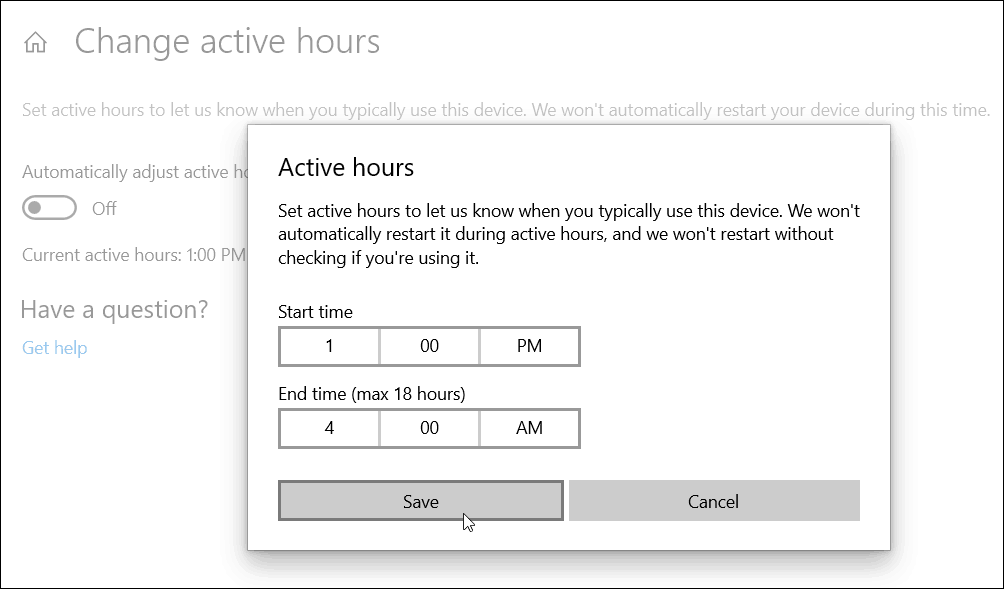
Aktyvios valandos nustatomos nuo 8:00 ryto iki 5 valandos:Pagal numatytuosius nustatymus 00:00, tai yra tipiška darbo diena daugumai žmonių. Tačiau kai kurie iš mūsų dirba naktinėmis pelėdomis arba dirba netradicines valandas. Bet jei dirbate keistas valandas ir su keliais įrenginiais, įgalinę automatines aktyviąsias valandas turėtų padėti išvengti „Windows Update“ paleisties erzinimo, kai dirbate.


![Priverskite „Windows 7“ užduočių juostą automatiškai grįžti į paskutinį aktyvų langą [Kaip]](/images/microsoft/force-windows-7-taskbar-to-automatically-return-to-last-active-window-how-to.png)







Palikite komentarą